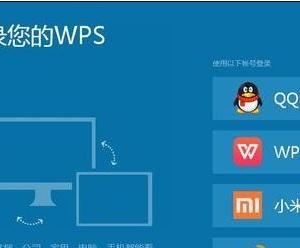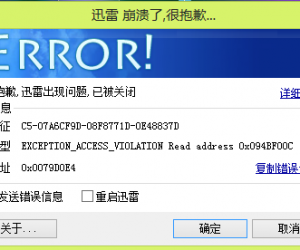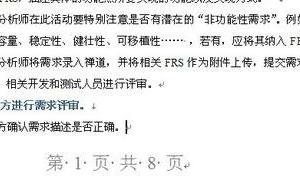电脑系统崩溃如何抢救C盘重要文件 win7系统崩溃C盘文件怎么办
发布时间:2018-01-08 10:04:59作者:知识屋
电脑系统崩溃如何抢救C盘重要文件 win7系统崩溃C盘文件怎么办 我们在使用电脑的时候,总是会遇到很多的电脑难题。当我们在遇到了windows系统崩溃如何抢救c盘的时候,那么我们应该怎么办呢?今天就一起来跟随知识屋的小编看看怎么解决的吧。
windows系统崩溃如何抢救c盘?
首先我们要做的就是预备一个集成pe环境的而且还可以启动的U盘。
1、这一步我们就要从这个U盘启动电脑,开机的启动程序,我们可以看到电脑有相应的提示,每台电脑的型号都会不一样,直接上网搜就可以了。

2、当我们使用U盘打开电脑系统后,直接对菜单中的WIN PE系统进行选择,继续进行下一步的操作。

3、现在我们就要稍等一会儿,这个系统正在启动中。
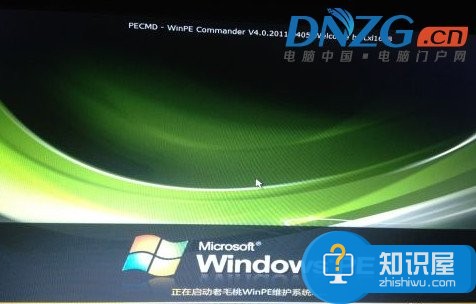
4、现在我们就可以看到系统已经启动好了。

5、打开了pe的环境,接着打开资源管理器,在里面找到C盘,现在就要对需要复制的文件夹进行选择了,将其复制到U盘中即可。

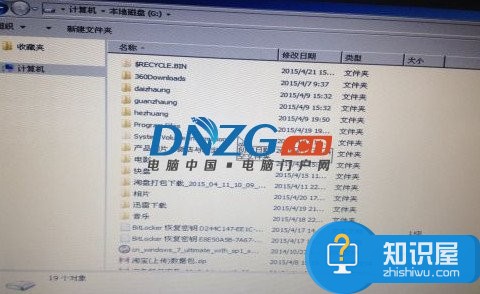
6、当我们没有光驱的话,那么就可以使用U盘进行启动的制作。
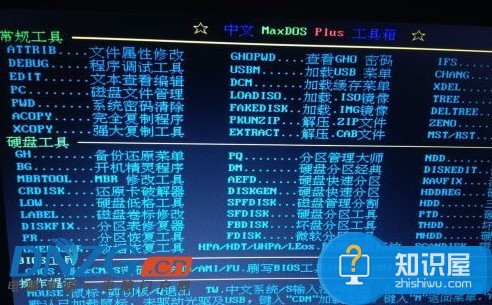
最后我们打开C盘,直接对文件进行复制就可以了。
知识阅读
软件推荐
更多 >-
1
 一寸照片的尺寸是多少像素?一寸照片规格排版教程
一寸照片的尺寸是多少像素?一寸照片规格排版教程2016-05-30
-
2
新浪秒拍视频怎么下载?秒拍视频下载的方法教程
-
3
监控怎么安装?网络监控摄像头安装图文教程
-
4
电脑待机时间怎么设置 电脑没多久就进入待机状态
-
5
农行网银K宝密码忘了怎么办?农行网银K宝密码忘了的解决方法
-
6
手机淘宝怎么修改评价 手机淘宝修改评价方法
-
7
支付宝钱包、微信和手机QQ红包怎么用?为手机充话费、淘宝购物、买电影票
-
8
不认识的字怎么查,教你怎样查不认识的字
-
9
如何用QQ音乐下载歌到内存卡里面
-
10
2015年度哪款浏览器好用? 2015年上半年浏览器评测排行榜!